Převádějte, upravujte a komprimujte videa/audia ve více než 1000 formátech.
Čestná recenze o Convert2MP3: Klady, zápory a funkce
Když máte na Windows/Mac videa, která nelze přehrát, je běžné najít online konvertor, jako je Convert2MP3, který transformuje formát videa s vysokou kompatibilitou. Jednou z důležitých věcí, které byste měli zvážit, je výstupní kvalita videa a Convert2MP3 vám poskytne přizpůsobená nastavení. Navíc mezi většinou online převodníků je Convert2MP3 flexibilnější a výkonnější, protože podporuje převod různých formátů a stahování. Přečtěte si tuto recenzi Convert2MP3, abyste viděli jeho plný potenciál.
Seznam průvodců
Část 1: Celkové recenze programu Convert2MP3 Část 2: Recenze nejlepších profesionálních alternativ k převodu 2MP3 Část 3: Nejčastější dotazy týkající se recenzí na Convert2MP3Část 1: Celkové recenze programu Convert2MP3
Convert2MP3 Online Video Converter je bezplatná internetová služba, která uživatelům umožňuje stahovat video a audio soubory z různých stránek, včetně DailyMotion a většiny sociálních platforem. A pak vám umožní převést videa do požadovaného výstupního formátu. Je to perfektní projekt, vhodný nejen pro cestování, práci a koníčky, ale také může být použit na jakékoli platformě, jako jsou Windows, Mac a Linux. Kromě toho vám Convert2MP3 také nabízí flexibilitu přizpůsobení pokročilých nastavení výstupního souboru bez placení předplatného.
Podporované vstupní formáty:
Kromě krásného rozhraní a robustního vyhledávače Convert2MP3 podporuje nejpopulárnější vstupní formáty. To znamená, že přijímá video a audio soubory, které mají následující podporované formáty:
◆ MP4, MP3, AAC, FLAC, OGG, WMA
Výstupní formáty:
S výstupními formáty si můžete vybrat preferovaný výstupní formát souboru z podporovaných výstupních formátů Convert2MP3:
Formáty videa:
◆ MP4, WMV, AVI, 3GP
Zvukové formáty:
◆ MP3, WMA, OGG, FLAC, AAC
Funkce:
◆ Umožněte uživatelům zadat požadované rozlišení výstupního souboru.
◆ Efektivní funkce výzkumu k nalezení požadované webové stránky.
◆ Snadno a rychle provádí proces stahování a převodu.
◆ Poskytněte jazyková nastavení, jako je angličtina a němčina.
- Klady
- K převodu videí online není nutná žádná registrace.
- Zdarma k použití bez skrytých přísad.
- Convert2MP3 má rozsáhlé značky.
- Nevýhody
- Podporujte pouze několik webů pro sdílení.
- Výstupní formáty jsou omezeny na MP4, WMV, AVI a 3GP.
- Nelze stáhnout převedené soubory.
Část 2: Recenze nejlepších profesionálních alternativ k převodu 2MP3
Přestože Convert2MP3 nabízí svou službu zdarma, nelze popřít, že postrádá některé funkce pro působivější online konverzi, včetně omezení velikosti a formátu. Z tohoto důvodu potřebujete vynikající alternativu k dosažení nejlepší kvality pro audio a video soubory.
1. 4Easysoft Total Video Converter
4Easysoft Total Video Converter je desktopový nástroj, který podporuje různé výstupní formáty z předvoleb videa, zvuku a zařízení. Umožňuje také změnit nastavení výstupu, včetně video kodeku, kodéru, rozlišení, snímkové frekvence, vzorkovací frekvence a dalších. Jako nejlepší alternativa pro Convert2MP3 bude slibovat vysoce kvalitní výstup a 50x rychlejší rychlost konverze.

Převádějte soubory pomocí hladkého procesu převodu s nejvyšší kvalitou výstupu.
Podpora vstupních a výstupních formátů jako MP4, WAV, FLAC, MOV, WMV, WebM atd.
Poskytujte základní funkce, jako je ořezávání videa, slučování, kompresor a vylepšení.
Upravte nastavení videa a zvuku, abyste získali požadovaný formát, kvalitu a rozlišení.
100% Secure
100% Secure
Krok 1Spusťte 4Easysoft Total Video Converter, alternativu k Convert2MP3, na Windows/Mac. Kliknutím na tlačítko "Přidat" importujete soubory z počítače pro dávkovou konverzi.

Krok 2Jakmile úspěšně nahrajete požadovaný soubor, klikněte na tlačítko "Formát" vedle něj a vyberte preferovaný výstupní formát. Z rozevíracího seznamu si můžete vybrat požadovaný formát videa/audia/zařízení. Pro pokročilejší nastavení v této alternativě Convert2MP3 klikněte na tlačítko "Custom Profile".

Krok 3V menším okně můžete změnit kodér videa, rozlišení, datový tok, snímkovou frekvenci a nastavení zvuku. U zvukového souboru můžete změnit kodér, vzorkovací frekvenci, bitovou rychlost a kanál. Kliknutím na tlačítko "Vytvořit nový" použijete všechny změny.
Krok 4Jakmile se vrátíte do hlavního rozhraní, klikněte na nabídku „Uložit do“ v dolní části a procházejte určenou cestu ke složce převedeného souboru. Nakonec klikněte na tlačítko "Převést vše" pro zpracování převodu a můžete uložit převedené video z této alternativy Convert2MP3.

2. Zamzar
Zamzar je online konvertor, který je nejlepší alternativou Convert2MP3. Je také zdarma a nevyžaduje od uživatelů registraci ani placení. Platba je samozřejmě možností, pokud chcete překročit omezení velikosti souboru 50 MB. Bezplatná verze je již hodně, protože navrhuje jednodušší způsob převodu souborů s přibližně třístupňovým postupem. Zamzar je flexibilní nástroj, ve kterém můžete převádět nejen video a audio soubory, ale také dokumenty, obrázky a další.
Krok 1Přejděte do prohlížeče a vyhledejte webovou stránku Zamzar jako alternativu k Convert2MP3. Na skutečném webu klikněte na tlačítko „Vybrat soubory“. Ujistěte se, že velikost importovaného souboru nepřesahuje 50 MB. Vždy můžete kliknout na hypertextový odkaz pod tlačítkem a získat větší velikost souboru.
Krok 2Po nahrání klikněte na rozevírací seznam „Převést na“ a vyberte výstupní formát, který chcete převést. Přejděte dolů, abyste viděli další výstupní formáty, jako jsou obrázky, dokumenty a předvolby videa.
Krok 3Klikněte na tlačítko „Převést nyní“ a počkejte na dokončení. Další možností je odeslat svůj e-mail, aby vás Zamzar mohl upozornit, když je proces převodu již dokončen.
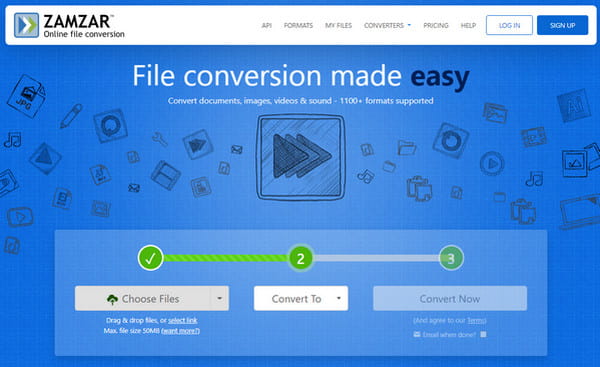
3. Online konvertor
Poslední alternativou Convert2MP3 je Online Converter. Online nástroj existuje již několik let a získal si mnoho uživatelů díky své jednoduchosti převodu souborů. I nadále poskytuje své služby zdarma s rozšířenými funkcemi pro převod videa, zvuku, obrázků, elektronických knih, dokumentů a jednotek. Online Converter podporuje oblíbené formáty s předvolbami zařízení, kde si můžete vybrat Android, iPhone, iPad a další mobilní zařízení pro přesnou konverzi.
Krok 1Na oficiálních stránkách Online Converter klikněte na "Video or Audio Converter" pro spuštění převodu. Kliknutím na tlačítko „Vybrat soubory“ nahrajete soubor ze svého počítače.
Krok 2Kliknutím na rozevírací nabídku Převést můžete změnit formát nebo metodu převodu. Kliknutím na zaškrtávací políčko „Možnosti“ oříznete videoklip a bez konkrétní velikosti snímku.
Krok 3Poté klikněte na tlačítko "Převést" a zpracujte převod pomocí této alternativy Convert2MP3.
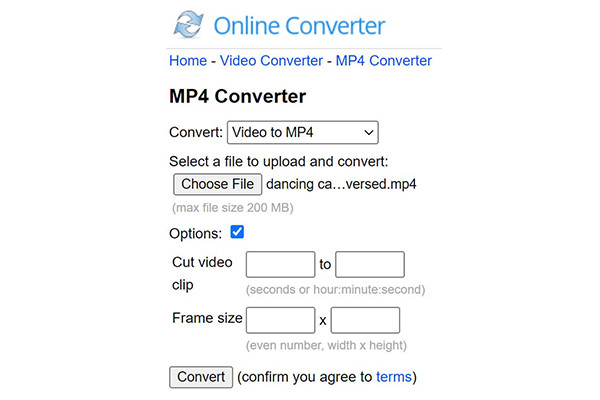
Část 3: Nejčastější dotazy týkající se recenzí na Convert2MP3
-
Je používání Convert2MP3 bezpečné?
Podle mnoha recenzí má Convert2MP3 spoustu vyskakovacích oken, která jsou potenciálně nebezpečnými podstránkami a podvodnými reklamami. Stále však můžete použít Convert2MP3, pokud jej používáte s WOT.
-
Mohu použít Convert2MP3 na svém Androidu/iPhonu?
Ano, samozřejmě. Stránku Convert2MP3 můžete používat na notebooku, PC a smartphonu. Nedělejte si však naděje, protože vás zpočátku přivítá reklamami.
-
Je používání Convert2MP3 nezákonné?
Ano, je nezákonné vytvářet osobní kopii nebo převádět soubory podle zákona o autorských právech USA, i když používáte Convert2MP3. Existují však zvláštní okolnosti, kdy stále můžete stahovat videa ze sociálních platforem, pokud je nesdílíte na jiných médiích.
Závěr
Convert2MP3 nemusí být stejný jako v minulosti. Konkurence, kterou má právě teď, pravděpodobně ztratí svou popularitu a efektivní proces konverze. Pokud však chcete mít konzistentní převod pro všechny vaše digitální soubory, 4Easysoft Total Video Converter je nejlepší řešení. Vyzkoušejte bezplatnou zkušební verzi ještě dnes!
100% Secure
100% Secure



